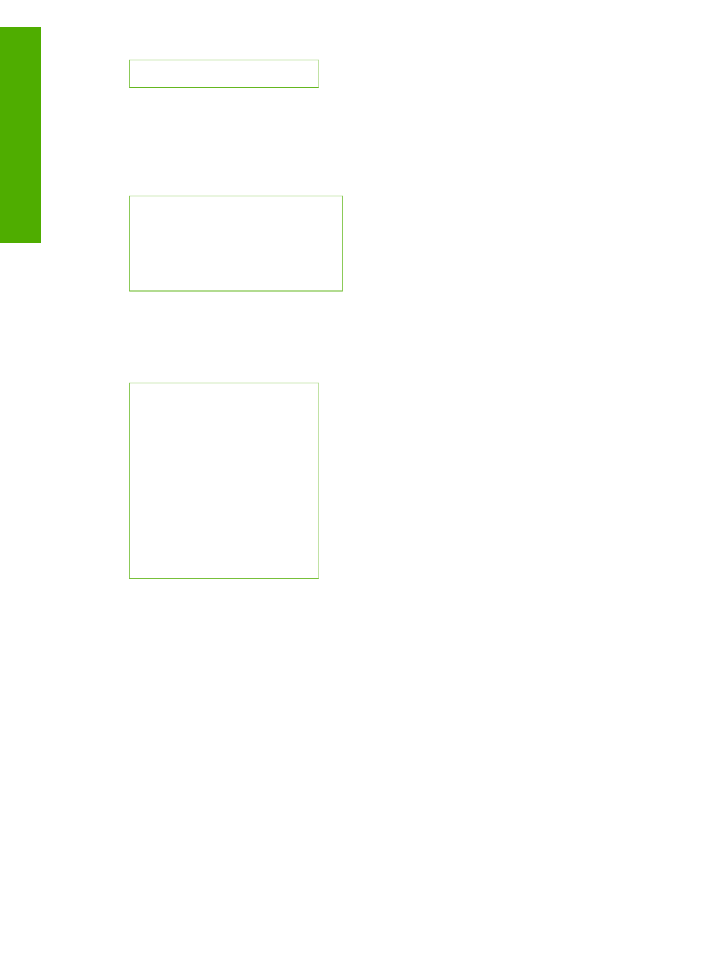
Ange text med knappsatsen på kontrollpanelen
Du kan ange text och symboler med hjälp av knappsatsen på kontrollpanelen.
Kapitel 1
(fortsättning)
6
HP Officejet 5600 All-in-One series
Översikt
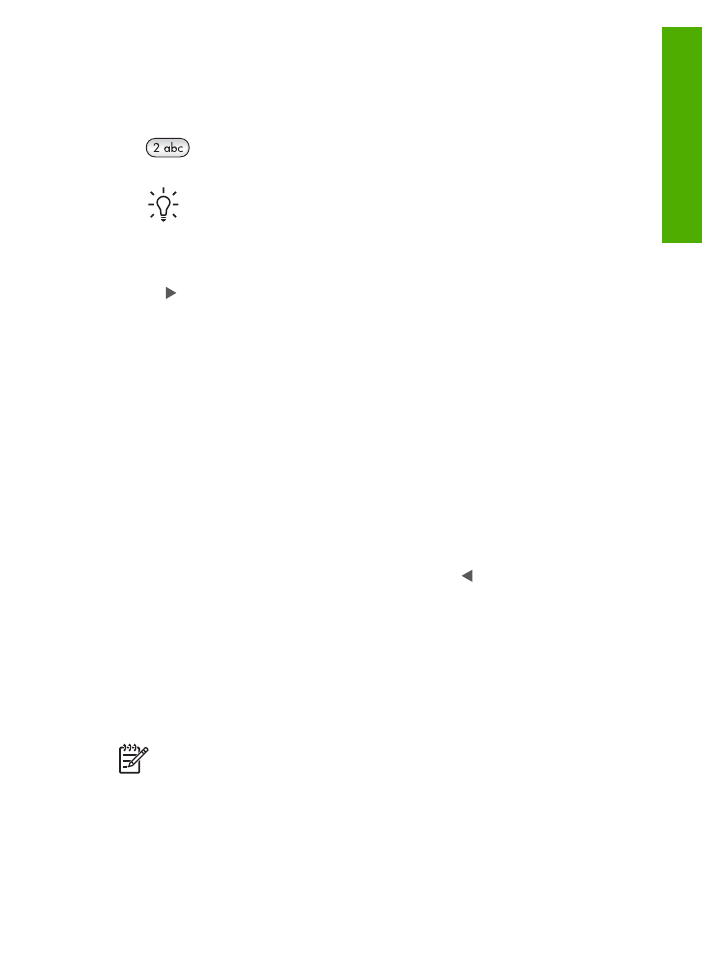
Ange text
1.
Tryck på den siffertangent som motsvarar bokstaven du vill skriva. Bokstäverna
a, b och c motsvarar exempelvis siffran 2, så som visas på knappen nedan.
Tips
Tryck på en knapp upprepade gånger om du vill se vilka tecken
som är tillgängliga.
Beroende på dina inställningar för språk och land/region kan ytterligare
tecken vara tillgängliga utöver de som visas på knappsatsen.
2.
När rätt tecken visas väntar du tills markören hoppar ett steg åt höger eller trycker
på . Tryck på den siffra som motsvarar nästa bokstav i namnet. Tryck så
många gånger det behövs för att rätt bokstav ska visas. Den första bokstaven av
ett ord blir automatiskt en versal.
Ange ett mellanrum, en paus eller en symbol
➔ Om du vill infoga ett blanksteg trycker du på tecknet
#
.
Om du vill infoga en paus trycker du på
Ring igen/Paus
. Ett tankstreck visas i
nummersekvensen.
Om du vill ange en symbol, exempelvis @, trycker du på knappen
*
upprepade
gånger och bläddrar igenom alla symboler som du kan välja: asterisk (
*
),
bindestreck (
-
), et-tecken (
&
), punkt (
.
), snedstreck (
/
), parentes
( )
, apostrof (
'
),
likhetstecken (
=
), nummersymbol (
#
), snabel-a (
@
), understreck (
_
), plustecken
(
+
), utropstecken (
!
), semikolon (
;
), frågetecken (
?
), komma (
,
), kolon (
:
), procent
(
%
), ungefär lika med (
~
).
Radera en bokstav, siffra eller symbol
➔ Om du skriver fel tar du bort det genom att trycka på . Skriv sedan rätt tecken.
När du har skrivit texten sparar du posten genom att trycka på
OK
.